
Студопедия КАТЕГОРИИ: АвтоАвтоматизацияАрхитектураАстрономияАудитБиологияБухгалтерияВоенное делоГенетикаГеографияГеологияГосударствоДомЖурналистика и СМИИзобретательствоИностранные языкиИнформатикаИскусствоИсторияКомпьютерыКулинарияКультураЛексикологияЛитератураЛогикаМаркетингМатематикаМашиностроениеМедицинаМенеджментМеталлы и СваркаМеханикаМузыкаНаселениеОбразованиеОхрана безопасности жизниОхрана ТрудаПедагогикаПолитикаПравоПриборостроениеПрограммированиеПроизводствоПромышленностьПсихологияРадиоРегилияСвязьСоциологияСпортСтандартизацияСтроительствоТехнологииТорговляТуризмФизикаФизиологияФилософияФинансыХимияХозяйствоЦеннообразованиеЧерчениеЭкологияЭконометрикаЭкономикаЭлектроникаЮриспунденкция |
Завдання 15. Обрахунок в таблиці використовуючи декілька існуючих таблиць.Проробіть наступні дії: 1. Створіть таблицю згідно взірця: 2. Скопіюйте прізвища з будь-якої попередньої таблиці.
3. Обчисліть загальну заробітну плату за 1 квартал, використовуючи дані за кожен місяць. Для обчислення використовуємо формули. 4. Відформовуйте отриману таблицю за допомогою команди Автоформат. 5. Збережіть зміни.
Завдання 16.Використання фільтру та сортування даних. Побудова графіків. 1. Проробіть наступні дії: 2. Створіть додатково три листа. 3. Скопіюйте по черзі створену Вами таблицю. 4. В першій таблиці знайдіть:
5. В другій таблиці знайдіть:
6. В третій таблиці знайдіть
7. Збережіть книгу у власну папку, як Приклад_3.
Задача1. Аналіз виконання плану товарообігу МРБ (тис. грн.)
Розрахункові формули: ст.6 = ст.2 + ст.4; ст.7 = ст.3 + ст.5; показники рядка «Всього» розраховуються як підсумок значень відповідних стовпчиків. Задача 2. Аналіз виконання плану товарообігу підприємств об’єднання громадського харчування за__________________ період (тис. грн.)
Розрахункові формули: ст.7 = ст.3 + ст.4 + ст.5 + ст.6; ст.8 = ст.7 – ст.2; показники рядка «Всього» розраховуються як підсумок значень відповідних стовпчиків. Задача 3. Звіт оперативного обліку виконання договорів за період______ (тис. грн.)
Розрахункові формули: ст.5 = ст.4 – ст.3; ст.6 = ст.4/ст.3 × 100 %. Задача 4. Аналіз виконання плану товарообігу за період ___________
Розрахункові формули: ст.5 = ст.3 × ст.4; ст.7 = ст.3 × ст.6; ст.8 = ст.7/ст.5. Задача 5. Виконання плану роздрібного товарообігу підприємства за квартал ______________
Розрахункові формули: o всього знаходимо як сума кварталів o питома вага % знаходиться за допомогою пропорції o ст.8 = ст.2 + ст.4 + ст.6; o знаходиться підсумок у стовпчиках 2, 4, 6; o питома вага розраховується як відношення: всього за рік (тис. грн.) – 100 %; фактично виконано за місяць (тис. грн.) – х %. Задача 6. Аналіз товарообігу підприємства_______________ (тис. грн.)
Розрахункові формули: ст.5 = ст.4 – ст.3; ст.6 = ст.4/ст.3 × 100 %; ст.7 = ст.4/ст.2 × 100 %; ст.8 = ст.4 – ст.2 Задача 7. Начислення премій робітникам підприємства громадського харчування за період ___________
Задача 8. Визначення вартості продукції і природних збитків
Розрахункові формули: ст.5 = ст.3 × ст.4; ст.7 = ст.5 × ст.6/100 %.
Задача 9. Розрахунок маси нетто продукції, що зберігається на складі №___
Розрахункові формули: ст.8= (ст.4 + ст.5 + ст.6 + ст.7)/4; ст.9 = ст.2 × ст.8; ст.10 = ст.3 – ст.9 Задача 10. Визначення вартості амортизаційних відчислень з ОФ
Розрахункові формули: ст.4 = ст.2 × ст.3/100 %; ст.5 = ст.4/12; ст.7 = ст.5 × ст.6/100 %.
Дайте відповідь на запитання. 1. З яких об’єктів може складатися база даних Access? _____________________ _____________________________________________________________________ 2. Які зв’язки можуть об’єднувати дані таблиць? __________________________ 3. Якими способами можна створити таблицю? ___________________________ _____________________________________________________________________ 4. Які типи даних можна використовувати в таблицях? _____________________ _____________________________________________________________________ 5. Що таке поле підстановок? __________________________________________ 6. Які види фільтрації можна використовувати в Access?___________________ _____________________________________________________________________ 7. Як поділяються запити за своїм призначенням? _________________________ _____________________________________________________________________ 8. Якими способами створюються запити? _______________________________ _____________________________________________________________________ 9. На основі яких об’єктів бази даних можна створити форму? ______________ _____________________________________________________________________ 10. Які форми можна створювати в Access? _______________________________ _____________________________________________________________________ 11. Для чого використовуються звіти? ____________________________________ 12. На основі яких об’єктів бази даних можна створити звіт? _________________ _____________________________________________________________________ 13. Без яких об’єктів не може існувати бази даних. _________________________
Хід лабораторної роботи Завдання 1. Створіть нову базу даних «Комп'ютерна школа». 1. Запустіть програму Access. (Пуск ► Програми ► MS Access). 2. Виконайте команду Файл ► Створити. 3. У вікні що з’явиться у полі Папки знайдіть власну папку, а в полі Ім'я файлу уведіть назву бази даних Комп’ютерна школа. 4. Клацніть по кнопці Створити або натисніть на клавішу [Enter]. Зауваження:При внесенні змін в структуру таблиці потрібно пам’ятати, що структуру таблиці можна змінювати лише до наповнення її даними. Якщо в таблицю вже введено дані, то зміни в структурі можуть зумовити втрату даних. Завдання 2. Створення таблиці з назвою Учебная группа. 1.Натисніть на кнопку Створити 2. 3. Перейменуйте Поле1. Для цього поставте курсор у будь-яку комірку стовпця Поля1 і виконаєте команду Формат – Перейменувати стовпець. Комірка імені стовпця виявиться виділеною. Уведіть назву поля Учебная группа і натисніть клавішу [Enter]. 4. Перейменуйте Поле2. Уведіть назву поля Преподаватель і натисніть клавішу [Enter]. 5. Збережіть таблицю з назвою Групи. 6. 7. Збережіть зміни та закрийте вікно конструктору. Завдання 3.Створення таблиці з назвою Список, використовуючи команду створення таблиці за допомогою Конструктора. 1. Виберіть закладку Таблиця. 2. 3. Введіть назви полів та їх типи, як на малюнку. 4. Змініть властивості для кожного поля, використовуючи таблицю, яка розташована нижче.
5. Збережіть таблицю, натиснувши на клавішу 6. Закрийте вікно таблиці Список, натиснувши на кнопці
|
||||||||||||||||||||||||||||||||||||||||||||||||||||||||||||||||||||||||||||||||||||||||||||||||||||||||||||||||||||||||||||||||||||||||||||||||||||||||||||||||||||||||||||||||||||||||||||||||||||||||||||||||||||||||||||||||||||||||||||||||||||||||||||||||||||||||||||||||||||||||||||||||||||||||||||||||||||||||||||||||||||||||||||||||||||||||||||||||||||||||||||||||||||||||||||||||||||||||||||||||||||||||||||||||||||||||||||
|
Последнее изменение этой страницы: 2018-04-12; просмотров: 424. stydopedya.ru не претендует на авторское право материалов, которые вылажены, но предоставляет бесплатный доступ к ним. В случае нарушения авторского права или персональных данных напишите сюда... |
|||||||||||||||||||||||||||||||||||||||||||||||||||||||||||||||||||||||||||||||||||||||||||||||||||||||||||||||||||||||||||||||||||||||||||||||||||||||||||||||||||||||||||||||||||||||||||||||||||||||||||||||||||||||||||||||||||||||||||||||||||||||||||||||||||||||||||||||||||||||||||||||||||||||||||||||||||||||||||||||||||||||||||||||||||||||||||||||||||||||||||||||||||||||||||||||||||||||||||||||||||||||||||||||||||||||||||||
 Задачі для самостійного опрацювання
Задачі для самостійного опрацювання
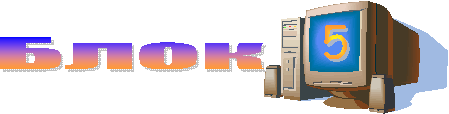 Перевірка теоретичного матеріалу
Перевірка теоретичного матеріалу Виберіть Режим таблиці і натисніть на ОК.
Виберіть Режим таблиці і натисніть на ОК. Перейдіть у режим конструктор, натиснувши на кнопку . Зробіть поле Учебная группа ключовим, помістивши курсор на ім'я цього поля і натиснувши на кнопку
Перейдіть у режим конструктор, натиснувши на кнопку . Зробіть поле Учебная группа ключовим, помістивши курсор на ім'я цього поля і натиснувши на кнопку  ключове поле. Тип даних поля Учебная группа задайте числовим, вибравши його мишкою зі спадаючого списку.
ключове поле. Тип даних поля Учебная группа задайте числовим, вибравши його мишкою зі спадаючого списку. Натисніть кнопку Створити. Переходимо до роботи з наступним вікном Нова таблиця. Тут кілька варіантів, але ви виберіть Конструктор і клацніть по кнопці ОК.
Натисніть кнопку Створити. Переходимо до роботи з наступним вікном Нова таблиця. Тут кілька варіантів, але ви виберіть Конструктор і клацніть по кнопці ОК.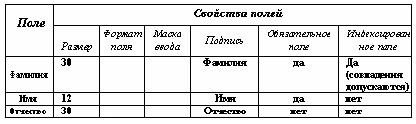
 . У вікні, що з'явилося, наберіть ім'я таблиці Список і натисніть ОК. З'явиться запит на створення ключового поля – унікального поля запису, по якому зручно зв'язувати таблиці. У даному варіанті будуть самостійно з'являтися числа – номера записів. Натисніть Ні.
. У вікні, що з'явилося, наберіть ім'я таблиці Список і натисніть ОК. З'явиться запит на створення ключового поля – унікального поля запису, по якому зручно зв'язувати таблиці. У даному варіанті будуть самостійно з'являтися числа – номера записів. Натисніть Ні. .
.